

Escrito por Gina Barrow, Última actualización: 8 de enero de 2022
Tener una copia de seguridad es muy esencial. Mantiene una copia de todos sus datos en el iPhone para que, en caso de que elimine un archivo o conjunto de archivos, aún los tenga guardados de manera segura. Apple te ofrece dos opciones de copia de seguridad, iTunes e iCloud.
En la generación actual, se prefiere más una copia de seguridad inalámbrica, ya que es útil y mucho más conveniente. iCloud sincroniza sus datos en el almacenamiento en la nube y automáticamente le brinda 5 GB de datos gratuitos durante el registro.
Y si te estás preguntando cuantas copias de seguridad guarda icloud y qué sucede con su copia de seguridad cuando apaga iCloud, ¡lea esta publicación para averiguarlo!
Parte 1. ¿Cuántas copias de seguridad guarda iCloud?Parte 2. ¿Por cuánto tiempo iCloud respalda el iPhone?Parte 3. ¿Cuáles son las desventajas de usar iCloud?Parte 4. La mejor alternativa a la copia de seguridad de iCloudParte 5. Resumen
Cada iOS el dispositivo recibe una cuenta de iCloud y una copia de seguridad. Esto significa que cada vez que haga una copia de seguridad de su iPhone, se sobrescribirá la copia de seguridad anterior. Toda la información se fusionará y si hay algún dato nuevo, se agregará a la copia de seguridad de iCloud.
Ahora, si elimina o desactiva la función de copia de seguridad de iCloud en su iPhone, su copia de seguridad permanece allí durante 180 días antes de que se elimine de forma permanente.
Algunos usuarios informaron en la comunidad que pueden ver 3 copias de seguridad en su iPhone en el mismo iCloud. Apple hasta el momento no ha emitido un comunicado al respecto.
¿Cuántas copias de seguridad guarda iCloud? Puede ver o administrar su copia de seguridad de iCloud:
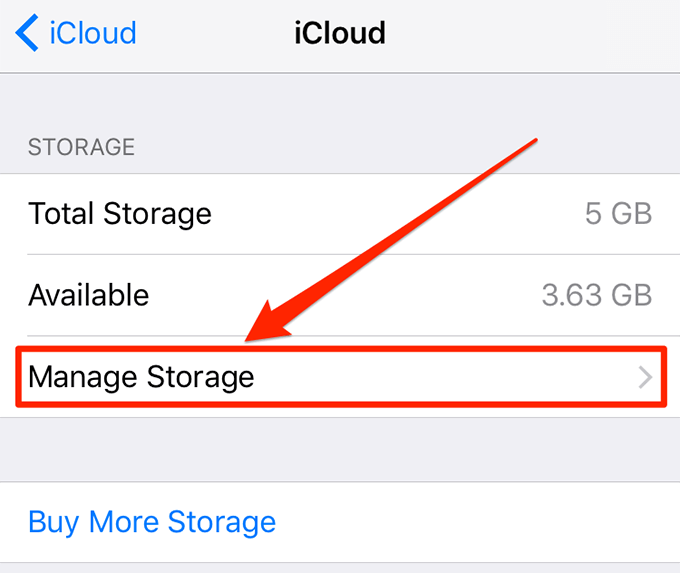
Si deseas eliminar una copia de seguridad en Mac, simplemente toque el nombre del dispositivo y elija Eliminar copia de seguridad.
Tú sabes ¿Cuánto tiempo hace la copia de seguridad de iCloud? ¿el iphone? ¿Y cuántas copias de seguridad guarda iCloud? El proceso de copia de seguridad depende de la cantidad de datos guardados en su dispositivo. Si es la primera vez que utiliza la copia de seguridad de iCloud, el proceso puede tardar una hora en completarse por completo.
Sin embargo, después de la primera copia de seguridad de iCloud, solo tomará alrededor de un minuto o 10 minutos como máximo para que se complete la copia de seguridad.
Prácticamente, no todo lo que hay en nuestros dispositivos tiene derecho a ser respaldado. Con iCloud, puede elegir qué respaldar activando las aplicaciones y funciones que desea sincronizar con iCloud.
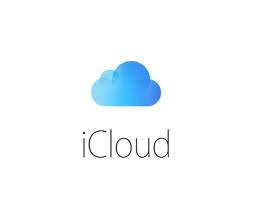
Aunque iCloud promete muchos aspectos positivos, todavía no es tan impecable como se supone que debe ser. Aquí hay algunas consideraciones antes de usar iCloud:
Es posible que sepa cuántas copias de seguridad guarda iCloud ahora. Si está buscando una excelente alternativa de copia de seguridad, existen muchas aplicaciones y una de las más recomendadas es la FoneDog iOS Data Backup & Restore. A diferencia de iCloud e iTunes que combinan y sobrescriben sus datos, este programa, por otro lado, crea otro archivo de copia de seguridad cada vez que decide hacerlo.
Puede elegir si desea realizar una copia de seguridad completa y aprovechar la operación de copia de seguridad con un solo clic o utilizar una copia de seguridad selectiva y elegir los archivos que solo desea guardar.
Restaurar una copia de seguridad es más fácil con FoneDog iOS Datos Copia de seguridad de restauracion también. También proporciona restauración completa y restauración selectiva desde su copia de seguridad. Aquí está la guía completa sobre cómo usar FoneDogiOS Datos Copia de seguridad de restauracion:
Debes descargar e instalar FoneDogiOS Datos Copia de seguridad de restauracion antes de que pueda comenzar a hacer una copia de seguridad de sus datos. Simplemente siga el procedimiento en pantalla hasta que se inicie el programa.
Respaldo y restauración de datos de iOS Un clic para hacer una copia de seguridad de todo el dispositivo iOS en su computadora. Permitir una vista previa y restaurar cualquier elemento de la copia de seguridad a un dispositivo. Exporte lo que desee de la copia de seguridad a su computadora. Sin pérdida de datos en los dispositivos durante la restauración. Restaurar iPhone no sobrescribirá sus datos Descargar gratis Descargar gratis
Una vez que el software se haya instalado correctamente, inicie el programa y busque iOS Backup & Restore en el menú principal.
Lo siguiente es conectar su iPhone usando un cable USB. Si esta es la primera vez que conecta su iPhone a la computadora, es posible que se le solicite Confiar en esta computadora. Toque Aceptar en su iPhone y espere hasta que el software reconozca su dispositivo.
FoneDogiOS Datos Copia de seguridad de restauracion le proporciona dos modos de copia de seguridad, Estándar y Cifrado. La primera opción ya es de autoayuda, mientras que el modo encriptado le brinda otra capa de seguridad para la copia de seguridad que es crear una contraseña.
Si elige el modo encriptado, asegúrese de recordarlo ya que FoneDogiOS Datos Copia de seguridad de restauracion no almacena ninguna de sus contraseñas en el sistema.

Una vez que haya seleccionado el tipo de modo de copia de seguridad a utilizar, lo siguiente que debe seleccionar serán los tipos de archivos que desea respaldar. Básicamente, puede hacer una copia de seguridad de cualquier cosa en el iPhone, incluidos contactos, calendarios, notas y archivos adjuntos, notas, notas de voz, mensajes, historial de llamadas, fotos, videos, fotos de aplicaciones, música, documentos y más.

Haga clic en Siguiente para comenzar la copia de seguridad y espere hasta que finalice. El archivo de copia de seguridad se almacenará en la computadora y se guardará de acuerdo con la fecha y hora de su copia de seguridad. No se fusionará con su nueva copia de seguridad, sino que aparecerá como su copia de seguridad anterior.
La ventaja de esta característica es que cuando recupera archivos, puede ordenar y buscar desde sus archivos de copia de seguridad.

La gente también LeerCómo hacer una copia de seguridad y restaurar un iPhone usando iTunesCómo hacer una copia de seguridad del iPhone sin iTunes
¿Entonces cuantas copias de seguridad guarda icloud? Solo uno. Y esta copia de seguridad se cambia cada vez que iCloud sincroniza sus datos. Debe esperar que algunos de sus archivos se eliminen y se reemplacen con otros nuevos.
iCloud es una excelente opción de copia de seguridad y tiene muchas ventajas que ofrecer, pero si está buscando una mejor alternativa, elija FoneDogiOS Datos Copia de seguridad de restauracion. Tiene funciones de copia de seguridad y restauración flexibles y más versátiles.
Comentario
Comentario
Respaldo y restauración de datos de iOS
Proteja la seguridad de los datos en su PC y recupere selectivamente los datos Ios de la copia de Seguridad.
descarga gratuita descarga gratuitaHistorias de personas
/
InteresanteOPACO
/
SIMPLEDificil
Gracias. Aquí tienes tu elección:
Excellent
Comentarios: 4.6 / 5 (Basado en: 103 El número de comentarios)